解VMware虚拟机的联网的N种方法
- 格式:doc
- 大小:636.50 KB
- 文档页数:12
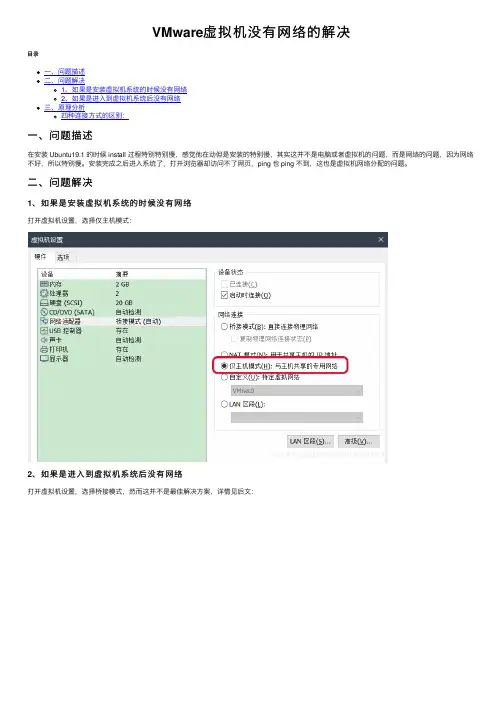
VMware虚拟机没有⽹络的解决⽬录⼀、问题描述⼆、问题解决1、如果是安装虚拟机系统的时候没有⽹络2、如果是进⼊到虚拟机系统后没有⽹络三、原理分析四种连接⽅式的区别:⼀、问题描述在安装 Ubuntu19.1 的时候 install 过程特别特别慢,感觉他在动但是安装的特别慢,其实这并不是电脑或者虚拟机的问题,⽽是⽹络的问题,因为⽹络不好,所以特别慢。
安装完成之后进⼊系统了,打开浏览器却访问不了⽹页,ping 也 ping 不到,这也是虚拟机⽹络分配的问题。
⼆、问题解决1、如果是安装虚拟机系统的时候没有⽹络打开虚拟机设置,选择仅主机模式:2、如果是进⼊到虚拟机系统后没有⽹络打开虚拟机设置,选择桥接模式,然⽽这并不是最佳解决⽅案,详情见后⽂:保存退出,问题即可解决,下⾯我们来分析⼀下这是为什么?三、原理分析先来简单的总结⼀下。
本质上就是:桥接模式:虚拟⽹络内的虚拟机都可以互相访问且能与物理机及外⽹设备访问,相当于⼀台独⽴的主机;NAT模式:外⽹设备都⽆法访问虚拟机,但是虚拟机可以访问;仅主机模式:虚拟机⽆法访问外⽹,只能与物理机之间通信。
现在来解释⼀下原因:因为当我们在安装虚拟机的时候使⽤的是存储在电脑硬盘中的 iso ⽂件,所以虚拟机在出⽣的时候只会和电脑通信,这⾥假设我们的电脑是虚拟机的母亲,所以我们选择仅主机模式,代表只能与物理机通信;当安装完成之后,也就是当孩⼦长⼤了,不需要依赖于母亲了,他独⽴了,就是⼀台独⽴的主机了,那么这个时候我们就要让他独⽴发展了,让他去外⾯的世界看看,毕竟孩⼦⼤了,管也管不住,这个时候就给他桥接模式,这时电脑相当于⼀个桥梁,连接外⾯的世界,⽽虚拟机就可以作为独⽴的电脑了。
当我们安装完虚拟机之后,可以看到会有 4 中⽅式连接⽹络:分别是:桥接模式NAT 模式仅主机模式LAN 区段其中:桥接、NAT能够满⾜虚拟机连接外⽹的需求,⽽仅主机模式则不能连接外⽹,但是能实现与物理机之间的通信。
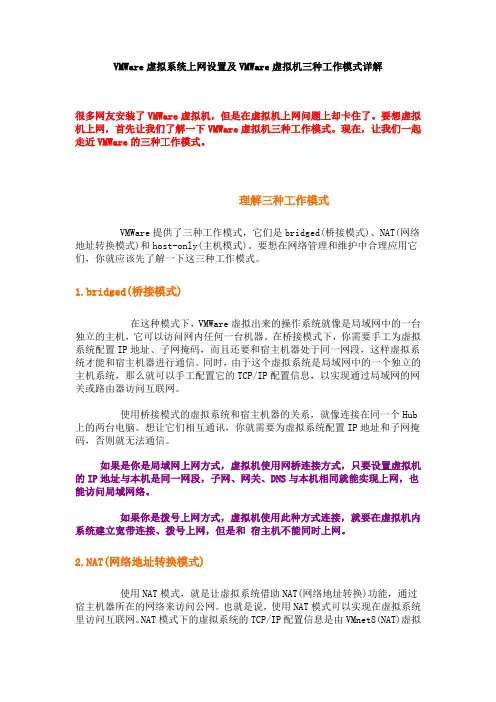
VMWare虚拟系统上网设置及VMWare虚拟机三种工作模式详解很多网友安装了VMWare虚拟机,但是在虚拟机上网问题上却卡住了。
要想虚拟机上网,首先让我们了解一下VMWare虚拟机三种工作模式。
现在,让我们一起走近VMWare的三种工作模式。
理解三种工作模式VMWare提供了三种工作模式,它们是bridged(桥接模式)、NAT(网络地址转换模式)和host-only(主机模式)。
要想在网络管理和维护中合理应用它们,你就应该先了解一下这三种工作模式。
1.bridged(桥接模式)在这种模式下,VMWare虚拟出来的操作系统就像是局域网中的一台独立的主机,它可以访问网内任何一台机器。
在桥接模式下,你需要手工为虚拟系统配置IP地址、子网掩码,而且还要和宿主机器处于同一网段,这样虚拟系统才能和宿主机器进行通信。
同时,由于这个虚拟系统是局域网中的一个独立的主机系统,那么就可以手工配置它的TCP/IP配置信息,以实现通过局域网的网关或路由器访问互联网。
使用桥接模式的虚拟系统和宿主机器的关系,就像连接在同一个Hub 上的两台电脑。
想让它们相互通讯,你就需要为虚拟系统配置IP地址和子网掩码,否则就无法通信。
如果是你是局域网上网方式,虚拟机使用网桥连接方式,只要设置虚拟机的IP地址与本机是同一网段,子网、网关、DNS与本机相同就能实现上网,也能访问局域网络。
如果你是拨号上网方式,虚拟机使用此种方式连接,就要在虚拟机内系统建立宽带连接、拨号上网,但是和宿主机不能同时上网。
2.NAT(网络地址转换模式)使用NAT模式,就是让虚拟系统借助NAT(网络地址转换)功能,通过宿主机器所在的网络来访问公网。
也就是说,使用NAT模式可以实现在虚拟系统里访问互联网。
NAT模式下的虚拟系统的TCP/IP配置信息是由VMnet8(NAT)虚拟网络的DHCP服务器提供的,无法进行手工修改,因此使用NAT模式虚拟系统也就无法和本地局域网中的其他真实主机进行通讯。
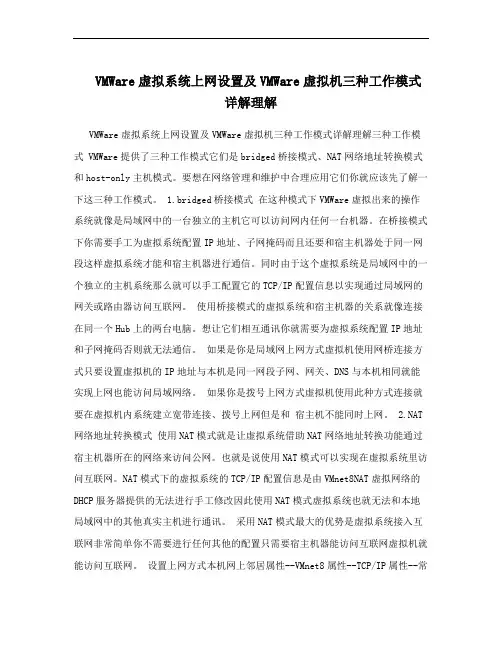
VMWare虚拟系统上网设置及VMWare虚拟机三种工作模式详解理解VMWare虚拟系统上网设置及VMWare虚拟机三种工作模式详解理解三种工作模式 VMWare提供了三种工作模式它们是bridged桥接模式、NAT网络地址转换模式和host-only主机模式。
要想在网络管理和维护中合理应用它们你就应该先了解一下这三种工作模式。
1.bridged桥接模式在这种模式下VMWare虚拟出来的操作系统就像是局域网中的一台独立的主机它可以访问网内任何一台机器。
在桥接模式下你需要手工为虚拟系统配置IP地址、子网掩码而且还要和宿主机器处于同一网段这样虚拟系统才能和宿主机器进行通信。
同时由于这个虚拟系统是局域网中的一个独立的主机系统那么就可以手工配置它的TCP/IP配置信息以实现通过局域网的网关或路由器访问互联网。
使用桥接模式的虚拟系统和宿主机器的关系就像连接在同一个Hub上的两台电脑。
想让它们相互通讯你就需要为虚拟系统配置IP地址和子网掩码否则就无法通信。
如果是你是局域网上网方式虚拟机使用网桥连接方式只要设置虚拟机的IP地址与本机是同一网段子网、网关、DNS与本机相同就能实现上网也能访问局域网络。
如果你是拨号上网方式虚拟机使用此种方式连接就要在虚拟机内系统建立宽带连接、拨号上网但是和宿主机不能同时上网。
2.NAT 网络地址转换模式使用NAT模式就是让虚拟系统借助NAT网络地址转换功能通过宿主机器所在的网络来访问公网。
也就是说使用NAT模式可以实现在虚拟系统里访问互联网。
NAT模式下的虚拟系统的TCP/IP配置信息是由VMnet8NAT虚拟网络的DHCP服务器提供的无法进行手工修改因此使用NAT模式虚拟系统也就无法和本地局域网中的其他真实主机进行通讯。
采用NAT模式最大的优势是虚拟系统接入互联网非常简单你不需要进行任何其他的配置只需要宿主机器能访问互联网虚拟机就能访问互联网。
设置上网方式本机网上邻居属性--VMnet8属性--TCP/IP属性--常规与备用配置都设定为自动获取虚拟机网上邻居TCP/IP都设定为自动虚拟网络设置设定如下面图所示详细步骤 1.把你的虚拟网卡VMnet8设置为自动获得IP、自动获得DNS 服务器启用。
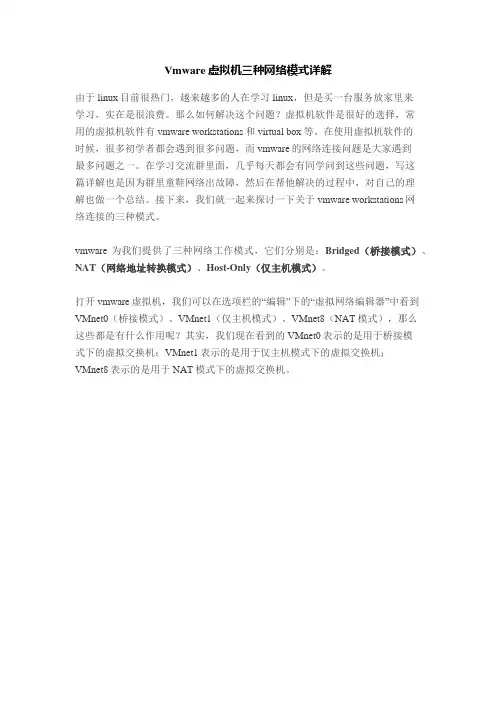
Vmware虚拟机三种网络模式详解由于linux目前很热门,越来越多的人在学习linux,但是买一台服务放家里来学习,实在是很浪费。
那么如何解决这个问题?虚拟机软件是很好的选择,常用的虚拟机软件有vmware workstations和virtual box等。
在使用虚拟机软件的时候,很多初学者都会遇到很多问题,而vmware的网络连接问题是大家遇到最多问题之一。
在学习交流群里面,几乎每天都会有同学问到这些问题,写这篇详解也是因为群里童鞋网络出故障,然后在帮他解决的过程中,对自己的理解也做一个总结。
接下来,我们就一起来探讨一下关于vmware workstations网络连接的三种模式。
vmware为我们提供了三种网络工作模式,它们分别是:Bridged(桥接模式)、NAT(网络地址转换模式)、Host-Only(仅主机模式)。
打开vmware虚拟机,我们可以在选项栏的“编辑”下的“虚拟网络编辑器”中看到VMnet0(桥接模式)、VMnet1(仅主机模式)、VMnet8(NAT模式),那么这些都是有什么作用呢?其实,我们现在看到的VMnet0表示的是用于桥接模式下的虚拟交换机;VMnet1表示的是用于仅主机模式下的虚拟交换机;VMnet8表示的是用于NAT模式下的虚拟交换机。
同时,在主机上对应的有VMware Network Adapter VMnet1和VMware Network Adapter VMnet8两块虚拟网卡,它们分别作用于仅主机模式与NAT模式下。
在“网络连接”中我们可以看到这两块虚拟网卡,如果将这两块卸载了,可以在vmware的“编辑”下的“虚拟网络编辑器”中点击“还原默认设置”,可重新将虚拟网卡还原。
小伙伴看到这里,肯定有疑问,为什么在真机上没有VMware Network Adapter VMnet0虚拟网卡呢?那么接下来,我们就一起来看一下这是为什么。
一、Bridged(桥接模式)什么是桥接模式?桥接模式就是将主机网卡与虚拟机虚拟的网卡利用虚拟网桥进行通信。
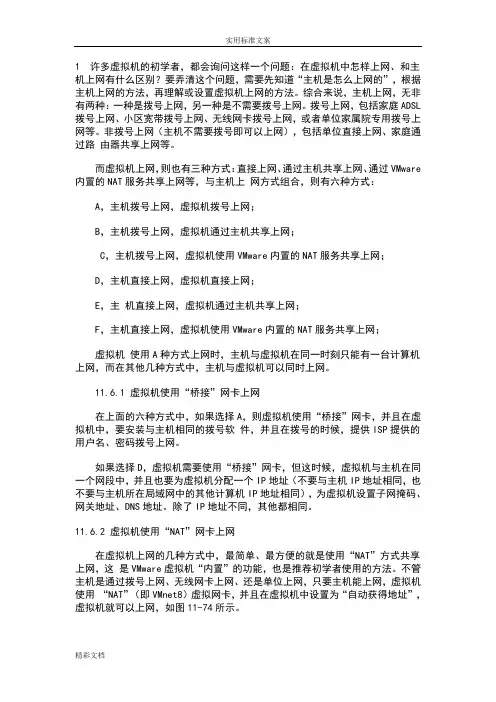
1 许多虚拟机的初学者,都会询问这样一个问题:在虚拟机中怎样上网、和主机上网有什么区别?要弄清这个问题,需要先知道“主机是怎么上网的”,根据主机上网的方法,再理解或设置虚拟机上网的方法。
综合来说,主机上网,无非有两种:一种是拨号上网,另一种是不需要拨号上网。
拨号上网,包括家庭ADSL 拨号上网、小区宽带拨号上网、无线网卡拨号上网,或者单位家属院专用拨号上网等。
非拨号上网(主机不需要拨号即可以上网),包括单位直接上网、家庭通过路由器共享上网等。
而虚拟机上网,则也有三种方式:直接上网、通过主机共享上网、通过VMware 内置的NAT服务共享上网等,与主机上网方式组合,则有六种方式:A,主机拨号上网,虚拟机拨号上网;B,主机拨号上网,虚拟机通过主机共享上网;C,主机拨号上网,虚拟机使用VMware内置的NAT服务共享上网;D,主机直接上网,虚拟机直接上网;E,主机直接上网,虚拟机通过主机共享上网;F,主机直接上网,虚拟机使用VMware内置的NAT服务共享上网;虚拟机使用A种方式上网时,主机与虚拟机在同一时刻只能有一台计算机上网,而在其他几种方式中,主机与虚拟机可以同时上网。
11.6.1 虚拟机使用“桥接”网卡上网在上面的六种方式中,如果选择A,则虚拟机使用“桥接”网卡,并且在虚拟机中,要安装与主机相同的拨号软件,并且在拨号的时候,提供ISP提供的用户名、密码拨号上网。
如果选择D,虚拟机需要使用“桥接”网卡,但这时候,虚拟机与主机在同一个网段中,并且也要为虚拟机分配一个IP地址(不要与主机IP地址相同,也不要与主机所在局域网中的其他计算机IP地址相同),为虚拟机设置子网掩码、网关地址、DNS地址。
除了IP地址不同,其他都相同。
11.6.2 虚拟机使用“NAT”网卡上网在虚拟机上网的几种方式中,最简单、最方便的就是使用“NAT”方式共享上网,这是VMware虚拟机“内置”的功能,也是推荐初学者使用的方法。
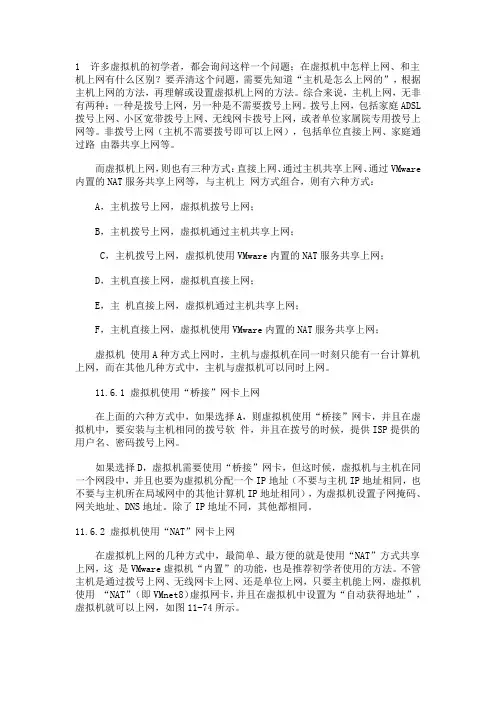
1 许多虚拟机的初学者,都会询问这样一个问题:在虚拟机中怎样上网、和主机上网有什么区别?要弄清这个问题,需要先知道“主机是怎么上网的”,根据主机上网的方法,再理解或设置虚拟机上网的方法。
综合来说,主机上网,无非有两种:一种是拨号上网,另一种是不需要拨号上网。
拨号上网,包括家庭ADSL 拨号上网、小区宽带拨号上网、无线网卡拨号上网,或者单位家属院专用拨号上网等。
非拨号上网(主机不需要拨号即可以上网),包括单位直接上网、家庭通过路由器共享上网等。
而虚拟机上网,则也有三种方式:直接上网、通过主机共享上网、通过VMware 内置的NAT服务共享上网等,与主机上网方式组合,则有六种方式:A,主机拨号上网,虚拟机拨号上网;B,主机拨号上网,虚拟机通过主机共享上网;C,主机拨号上网,虚拟机使用VMware内置的NAT服务共享上网;D,主机直接上网,虚拟机直接上网;E,主机直接上网,虚拟机通过主机共享上网;F,主机直接上网,虚拟机使用VMware内置的NAT服务共享上网;虚拟机使用A种方式上网时,主机与虚拟机在同一时刻只能有一台计算机上网,而在其他几种方式中,主机与虚拟机可以同时上网。
11.6.1 虚拟机使用“桥接”网卡上网在上面的六种方式中,如果选择A,则虚拟机使用“桥接”网卡,并且在虚拟机中,要安装与主机相同的拨号软件,并且在拨号的时候,提供ISP提供的用户名、密码拨号上网。
如果选择D,虚拟机需要使用“桥接”网卡,但这时候,虚拟机与主机在同一个网段中,并且也要为虚拟机分配一个IP地址(不要与主机IP地址相同,也不要与主机所在局域网中的其他计算机IP地址相同),为虚拟机设置子网掩码、网关地址、DNS地址。
除了IP地址不同,其他都相同。
11.6.2 虚拟机使用“NAT”网卡上网在虚拟机上网的几种方式中,最简单、最方便的就是使用“NAT”方式共享上网,这是VMware虚拟机“内置”的功能,也是推荐初学者使用的方法。

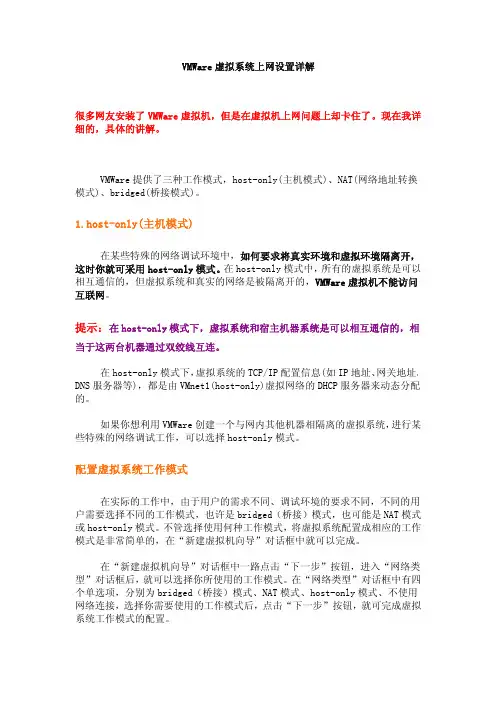
VMWare虚拟系统上网设置详解很多网友安装了VMWare虚拟机,但是在虚拟机上网问题上却卡住了。
现在我详细的,具体的讲解。
VMWare提供了三种工作模式,host-only(主机模式)、NAT(网络地址转换模式)、bridged(桥接模式)。
1.host-only(主机模式)在某些特殊的网络调试环境中,如何要求将真实环境和虚拟环境隔离开,这时你就可采用host-only模式。
在host-only模式中,所有的虚拟系统是可以相互通信的,但虚拟系统和真实的网络是被隔离开的,VMWare虚拟机不能访问互联网。
提示:在host-only模式下,虚拟系统和宿主机器系统是可以相互通信的,相当于这两台机器通过双绞线互连。
在host-only模式下,虚拟系统的TCP/IP配置信息(如IP地址、网关地址、DNS服务器等),都是由VMnet1(host-only)虚拟网络的DHCP服务器来动态分配的。
如果你想利用VMWare创建一个与网内其他机器相隔离的虚拟系统,进行某些特殊的网络调试工作,可以选择host-only模式。
配置虚拟系统工作模式在实际的工作中,由于用户的需求不同、调试环境的要求不同,不同的用户需要选择不同的工作模式,也许是bridged(桥接)模式,也可能是NAT模式或host-only模式。
不管选择使用何种工作模式,将虚拟系统配置成相应的工作模式是非常简单的,在“新建虚拟机向导”对话框中就可以完成。
在“新建虚拟机向导”对话框中一路点击“下一步”按钮,进入“网络类型”对话框后,就可以选择你所使用的工作模式。
在“网络类型”对话框中有四个单选项,分别为bridged(桥接)模式、NAT模式、host-only模式、不使用网络连接,选择你需要使用的工作模式后,点击“下一步”按钮,就可完成虚拟系统工作模式的配置。
注意:1.要确保VMware Network Adapter for VMnet8处于启用状态,这个是NAT网络模式要用的虚拟网卡。
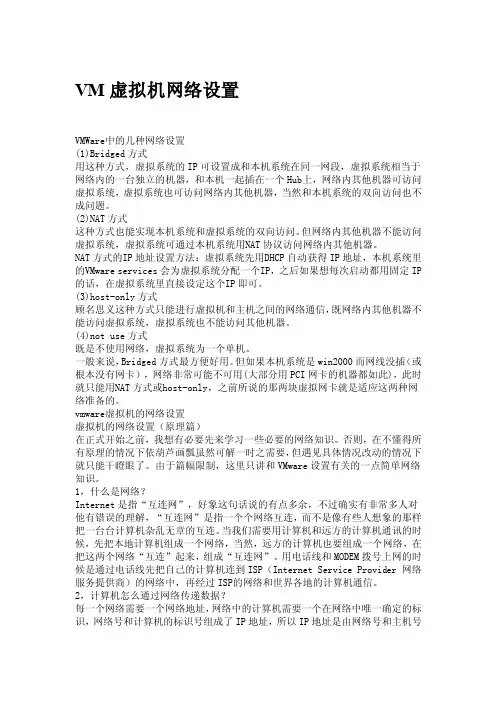
VM虚拟机网络设置VMWare中的几种网络设置(1)Bridged方式用这种方式,虚拟系统的IP可设置成和本机系统在同一网段,虚拟系统相当于网络内的一台独立的机器,和本机一起插在一个Hub上,网络内其他机器可访问虚拟系统,虚拟系统也可访问网络内其他机器,当然和本机系统的双向访问也不成问题。
(2)NAT方式这种方式也能实现本机系统和虚拟系统的双向访问。
但网络内其他机器不能访问虚拟系统,虚拟系统可通过本机系统用N AT协议访问网络内其他机器。
NAT方式的I P地址设置方法:虚拟系统先用D HCP自动获得IP地址,本机系统里的V Mwareservice s会为虚拟系统分配一个I P,之后如果想每次启动都用固定IP 的话,在虚拟系统里直接设定这个I P即可。
(3)host-only方式顾名思义这种方式只能进行虚拟机和主机之间的网络通信,既网络内其他机器不能访问虚拟系统,虚拟系统也不能访问其他机器。
(4)not use方式既是不使用网络,虚拟系统为一个单机。
一般来说,Bridged方式最方便好用。
但如果本机系统是win2000而网线没插(或根本没有网卡),网络非常可能不可用(大部分用PCI网卡的机器都如此),此时就只能用N AT方式或h ost-only,之前所说的那两块虚拟网卡就是适应这两种网络准备的。
vmware虚拟机的网络设置虚拟机的网络设置(原理篇)在正式开始之前,我想有必要先来学习一些必要的网络知识。
否则,在不懂得所有原理的情况下依葫芦画瓢虽然可解一时之需要,但遇见具体情况改动的情况下就只能干瞪眼了。
由于篇幅限制,这里只讲和VM ware设置有关的一点简单网络知识。
1,什么是网络?Interne t是指“互连网”,好象这句话说的有点多余,不过确实有非常多人对他有错误的理解,“互连网”是指一个个网络互连,而不是像有些人想象的那样把一台台计算机杂乱无章的互连。
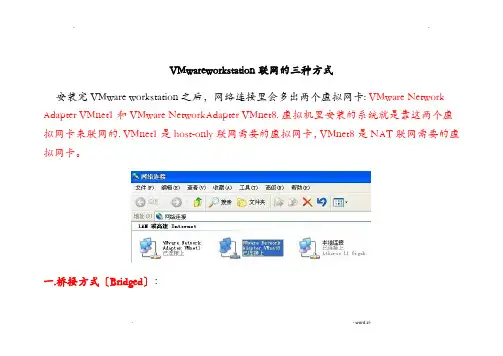
VMwareworkstation联网的三种方式安装完VMware workstation之后,网络连接里会多出两个虚拟网卡: VMware Network Adapter VMnet1和VMware NetworkAdapter VMnet8. 虚拟机里安装的系统就是靠这两个虚拟网卡来联网的. VMnet1是host-only联网需要的虚拟网卡,VMnet8是NAT联网需要的虚拟网卡。
一.桥接方式〔Bridged〕:在桥接方式下,VMware模拟一个虚拟的网卡给客户系统,主系统对于客户系统来说相当于是一个桥接器。
客户系统好似是有自己的网卡一样,自己直接连上网络,也就是说客户系统对于外部直接可见。
简单地说,虚拟主机和物理主机在同一个网段,就相当于局域网里多出来了一台电脑在上网,而这台电脑就是虚拟机里的系统。
物理主机和虚拟主机的IP处于同一网段,DNS 和网关是一样的,这样就实现了物理主机和虚拟主机,虚拟主机和外网的相互通信。
配置如下:1.先查看物理主机的ip信息开场—>运行〔cmd 〕ipconfig/all2.进入虚拟机配置:在虚拟机的菜单栏VM—>settings,选择Network Adapter,选中Bridged(桥接)3.进入虚拟机操作系统进展网络配置,IP地址与物理主机不同但在同一网段,DNS,子网掩码和默认网关与物理主机一样,这样就可以联网了。
注意:这种方式中,要确保物理主机的网卡配置中,选中了VMware Bridge Protocol协议,否那么会有警告信息。
二.网络地址转换方式〔NAT〕:在这种方式下,客户系统不能自己连接网络,而必须通过主系统对所有进出网络的客户系统收发的数据包做地址转换。
在这种方式下,客户系统对于外部不可见。
物理主机中的虚拟的网卡VMware Network Adapter VMnet8,相当于连接到网的网卡,而虚拟机本身那么相当于运行在网上的机器,物理网卡相当于连接到外网的网卡。

VM虚拟机不能上网的问题解决关于VM虚拟机上网的问题,有很多网友求助我,说虚拟机不能上网。
今天我们就来探讨一下VM虚拟机不能上网的问题。
首先明确一点:VM虚拟机上网是不用拨号的,直接上网(除非你不想虚拟机和主机同时上网)。
VM有10个网络连接类型可供选择。
分别是:VMnet0、VMnet1、VMnet2、VMnet3、VMnet4、VMnet5、VMnet6、VMnet7、VMnet8、VMnet9。
VM虚拟机常用的三种连接方式默认用的:桥接(bridge)用的是VMnet0,NAT用的是VMnet8,host-only用的是VMnet1.我们先不管这些接着往下说。
一、下面我们来说一下VM虚拟机常用的三种网络连接方式:分别是桥接(bridge)、NAT、host-only。
1、桥接:就是把虚拟机通过VMnet0桥接到主机的本地连接。
现在虚拟机是通过VMnet0与外界联系,现在的虚拟机就相当于和主机一样是物理网络中的一台电脑,说的通俗的就是现在虚拟机就相当于和你主机同在一个网络的另一台真实的电脑。
所以要想使用桥接使虚拟机上网,前提必须你的主机处在局域网中,也就是你的主机上网得有路由器,这时才能用桥接使虚拟机上网。
至于虚拟机的IP设置方式和你主机一样,用不用设置IP要看你的路由器是否开启了DHCP和DNS,主机不用虚拟机也不用,主机要设置那么虚拟机也要设置。
对于那些使用拨号上网方式并且没用路由器的就不要用桥接。
2、NAT:就是网络地址转换,通过VMnet8连接作为网关使虚拟机经过主机上网。
现在虚拟机是通过VMnet8与外界联系,说的通俗的就是在你的主机和虚拟机之间加了一个路由器,虚拟机通过这个路由器上网。
NAT方式就不用考虑那么多,只要你主机能上网虚拟机就能上网,所以一般没有特殊要求推荐用NAT方式。
3、host-only:就是虚拟机和主机在一个私有网络中。
这时虚拟机只能和主机通讯,默认它是不能上网的。
VMware⽹络连接模式——桥接模式、NAT模式以及仅主机模式的介绍和区别 在使⽤VMware Workstation(以下简称:VMware)创建虚拟机的过程中,配置虚拟机的⽹络连接是⾮常重要的⼀环,当我们为虚拟机配置⽹络连接时,我们可以看到如下图所⽰的⼏种⽹络连接模式:桥接模式、NAT模式、仅主机模式、⾃定义⽹络连接模式。
那么这⼏种⽹络连接模式都各⾃有什么主要⽤途,它们之间⼜有哪些区别呢? 磨⼑不误砍柴⼯,为了更好地使⽤虚拟机,了解这⼏种连接模式的主要⽤途以及它们之间的区别是⾮常有必要的。
在这⾥,我们就以下⾯的⽹络连接⽰意图为例来进⾏相关介绍。
在VMware中,虚拟机的⽹络连接主要是由VMware创建的虚拟交换机(也叫做虚拟⽹络)负责实现的,VMware可以根据需要创建多个虚拟⽹络。
在Windows系统的主机上,VMware最多可以创建20个虚拟⽹络,每个虚拟⽹络可以连接任意数量的虚拟机⽹络设备; 在Linux系统的主机上,VMware最多可以创建255个虚拟⽹络,但每个虚拟⽹络仅能连接32个虚拟机⽹络设备。
VMware的虚拟⽹络都是以"VMnet+数字"的形式来命名的,例如 VMnet0、VMnet1、VMnet2……以此类推(在Linux系统的主机上,虚拟⽹络的名称均采⽤⼩写形式,例如 vmnet0 )。
当我们安装VMware时,VMware会⾃动为3种⽹络连接模式各⾃创建1个虚拟机⽹络:VMnet0(桥接模式)、VMnet8(NAT模式)、VMnet1(仅主机模式)。
此外,我们也可以根据需要⾃⾏创建更多的虚拟⽹络。
VMware 桥接模式 VMware桥接模式,也就是将虚拟机的虚拟⽹络适配器与主机的物理⽹络适配器进⾏交接,虚拟机中的虚拟⽹络适配器可通过主机中的物理⽹络适配器直接访问到外部⽹络(例如图中所⽰的局域⽹和Internet,下同)。
简⽽⾔之,这就好像在上图所⽰的局域⽹中添加了⼀台新的、独⽴的计算机⼀样。
VMware虚拟机三种联网方式(图文详细解说)VMware三种网络模式联网首先说一下VMware的几个虚拟设备安装了VMware虚拟机后,会在网络连接对话框中多出两个虚拟网卡,如图:VMnet0:用于虚拟桥接网络下的虚拟交换机VMnet1:用于虚拟Host-Only网络下的虚拟交换机VMnet8:用于虚拟NAT网络下的虚拟交换机VMware Network AdepterVMnet1:Host用于与Host-Only虚拟网络进行通信的虚拟网卡VMware Network Adepter VMnet8:Host用于与NAT虚拟网络进行通信的虚拟网卡目前虚拟机中安装的是RedHatEnterpriseServer6.2,主机是Win7旗舰版1、bridge在这种模式下,VMware虚拟出来的操作系统就像是局域网中的一台独立的主机,它可以访问网内任何一台机器。
需要手工为虚拟系统配置IP地址、子网掩码,而且还要和宿主机器处于同一网段,这样虚拟系统才能和宿主机器进行通信。
同时,由于这个虚拟系统是局域网中的一个独立的主机系统,那么就可以手工配置它的TCP/IP配置信息,以实现通过局域网的网关或路由器访问互联网。
首先在Vmware中设置网络模式选择bridge,VMware--->VM--->Setting--->NetworkAdapter在Vmware中选择桥接网卡:VMware--->Edit--->VirtualNetworkEditor然后查看主机的IP信息然后配置虚拟机中RedHat的IP地址信息系统--->首选项--->网络连接--->选择eth4,编辑用Xshell远程控制RedHat系统连接主机和校园内网都没问题,因为在寝室上网需要登录drcom 客户端,所以RedHat要上外网还必须得安装linux版的drcom。
如下图:2、NAT使用NAT模式,就是让虚拟系统借助NAT(网络地址转换)功能,通过宿主机器所在的网络来访问公网。
详解VMware虚拟机⽹络连接模式(NAT,Bridged,Host-only)序⾔如果你使⽤VMware安装虚拟机,那么你必定会选择⽹络连接,那么vmware提供主要的3种⽹络连接⽅式,我们该如何抉择呢?他们有什么不同呢?这篇我们就做⼀个深⼊。
⾸先打开虚拟机设置⾥⾯的⽹络适配器,如下图:⽹络连接,有此三种类型(我从中⽂搞成专业的英⽂,呵呵):NAT,Bridged Adapter ,Host-only Adapter。
那就是这三种模式,决定啦你的虚拟机之间是否可以通信,虚拟机与主机之间是否可以通信,同时也缓解啦IP4的部分短板。
vmnet0、vmnet1、vmnet8三种虚拟⽹络的⼯作⽅式图解虚拟机装好之后,你的主机中就会出现如下的东西vmnet0:虚拟⽹桥,这个⽹桥有若⼲端⼝,⼀个端⼝连接你的host,⼀个端⼝连接虚拟机,他们的位置是对等的,谁也不是谁的⽹关,所以桥接模式可以让虚拟机和主机有相同的⽹络位置,处于统⼀⽹段。
vmnet1:他构建⼀个封闭的⽹络环境,不与主机以外的⽹络环境建⽴连接,也是⼀个虚拟交换机,⼀个端⼝连接到主机上,另⼀个端⼝连接到虚拟机的DHCP服务器上,其余的端⼝连载虚拟机上。
vmnet8:他是NAT连接模式使⽤的⽅式。
从主机的虚拟⽹卡出来,链接到vmnet8交换机,虚拟交换机的其他⼝连接到NAT设备,另外⼀个连接DHCP服务器,其他接⼝连接虚拟机。
NAT,Bridged Adapter ,Host-only Adapter三种模式的连接⽅式实践说到实践⾸先我搭建⼀个简易的实验环境,如下:图意:主机上安装啦,A,B,C,D,E,5个虚拟机,主机与其他主机150能够相互ping通。
那么接下来我们就相互ping⼀下,看下各种模式的⽹络连接情况,如下表:这⾥只是部分连接实验,没有与其他主机上的虚拟机进⾏连接实践,那么我们通过下⾯针对3种连接模式进⾏详解,来理解下与其他主机的虚拟机连接会是什么样⼦的。
VMware是很受欢迎的虚拟机,在我们平时的工作中需要经常用到,此文简单总结了平时使用的三种网络配置方式,具体的原理没有去深究。
虚拟机系统安装的是Linux系统。
首先,我们在本机上查看所有网络配置连接,使用命令:ipconfigJava代码isconnected33.34.Ethernet adapter VirtualBox Host-Only Network:35.36. Connection-specific DNS Suffix . :37. IP Address. . . . . . . . . . . . : 192.168.154.138. Subnet Mask . . . . . . . . . . . : 255.255.255.039. Default Gateway . . . . . . . . . :40.41.C:\Documents and Settings\user>Microsoft Windows XP [版本5.1.2600](C) 版权所有1985-2001 Microsoft Corp.C:\Documents and Settings\user>ipconfigWindows IP ConfigurationEthernet adapter VMware Network Adapter VMnet8:Connection-specific DNS Suffix . :IP Address. . . . . . . . . . . . : 192.168.74.1Subnet Mask . . . . . . . . . . . : 255.255.255.0Default Gateway . . . . . . . . . :Ethernet adapter VMware Network Adapter VMnet1:Connection-specific DNS Suffix . :IP Address. . . . . . . . . . . . : 192.168.2.1Subnet Mask . . . . . . . . . . . : 255.255.255.0Default Gateway . . . . . . . . . :Ethernet adapter 无线网络连接:Connection-specific DNS Suffix . :IP Address. . . . . . . . . . . . : 192.168.1.209Subnet Mask . . . . . . . . . . . : 255.255.255.0Default Gateway . . . . . . . . . : 192.168.1.1Ethernet adapter 本地连接:Media State . . . . . . . . . . . : Media disconnectedEthernet adapter VirtualBox Host-Only Network:Connection-specific DNS Suffix . :IP Address. . . . . . . . . . . . : 192.168.154.1Subnet Mask . . . . . . . . . . . : 255.255.255.0Default Gateway . . . . . . . . . :C:\Documents and Settings\user>上面内容中,我们可以看到本地连接及其它虚拟连接,其中VMware Network Adapter VMnet8、VMware Network Adapter VMnet1和本地连接是我们在各种模式下要使用的不同连接网络配置。
4、VMware虚拟机固定ip及联⽹⽅式三(桥接模式)桥接模式设置⽐较简单,⼤概步骤如下:
1,查看本地主机⽹络,确定⽹段
2,Vmware虚拟⽹络设置
3,linux虚拟机的ip设置
正⽂:
第⼀步:查看主机⽹络
1)找到外⽹的适配器,因为我的是wifi,所以是WLAN,⽹线应该是某个以太⽹。
⽹络名称是:Realtek 8822BE Wireless LAN 802.11ac PCI-E NIC
这个⽹络的属性如下,都是⾃动获取
2)找到这个⽹络的局域⽹ip/⽹关等,本地主机命令窗⼝输⼊ipconfig可以查看
⽹关:192.168.43.156
第⼆步:Vmware虚拟⽹络设置
选择VMnet0⽹络,桥接到那⾥选择第⼀步⾥⾯的⽹络名称
第三步:linux虚拟机的ip设置
在linux系统⾥⾯,打开/etc/sysconfig/network-scripts/⽬录,编辑ifcfg-开头的⽂件
修改
BOOTPROTO=static
ONBOOT=yes
增加
IPADDR=192.168.43.11 #⾃定义,不要和其他的重复,前三个数字和⽹关⼀致 NETMASK=225.225.225.0
GATEWAY=192.168.43.156 #⽹关,和第⼀步查出来的⼀致
DNS1=8.8.8.8
修改后⽂件如下,然后输⼊命令重启linux⽹卡:systemctl restart network
⽂件⾥内容顺序没限制。
增加的内容可以放在最后⾯。
验证是否可以联⽹:
输⼊命令 ping 出现如下信息表⽰联⽹成功。
。
解VMware虚拟机的联网的N种方法《来自网络》
2010-04-29 15:26
主机为WindowsXP系统,VMware虚拟机里安装Linux操作系统。
安装完VMware后,主机的网络连接里面出现了两个新的连接,即VMware Network Adapter VMnet1和VMware Network Adapte r VMnet8如图。
虚拟机里安装的系统就是靠这两个虚拟网卡来联网的。
(如下图)
主机上类似antiarp 防火墙一定要关掉否则虚拟机不能上网
有以下几种可选方法:
1、Bridged(网桥)方式:
如果主机是通过局域网上网的,可让虚拟机使用与主机网段、网关和DNS等的相同的设置,选用一个有效的局域网IP即可。
桥接方式可实现虚拟机<--->主机虚拟机<---->互联网通信(主机与虚拟机可看成是同一局域网的两台机)。
但桥接需要一个不同于原主机上的另外一个独立的IP地址,这对于有些情况(I P和MAC绑定,网管不同意),比较难办到。
并且主机拔掉网线后,虚拟机无法与主机通过网络的方式进行通讯。
而后面几种没这个问题。
所以不太使用桥接方式。
1)主机的IP信息
2)设置VMware网络连接为Bridged
3)虚拟机系统网络设置
多网卡桥接
当我有双网卡时,虽然VMnet0:Bridged to an automatically chosen adapter(在VMware的E dit ->Virtual Network settings... 打开Virtual Network Editor)
但是,我尝试了一下,虚拟机只可桥接“本地连接”(VIA网卡),不能桥接“本地连接2”(R ealtek网卡)
在Virtual Network Editor -> Automatic Bridging 选项卡里
若我们想桥接“本地连接2”(Realtek网卡)需要在“Exclude adapters"里add "VIA网卡”(本地连接),这样“本地连接2”就可以桥接了。
但是“本地连接”(VIA网卡)却不可以了,即使在“Exclude adapters" 里Remove "VIA网卡”也不行,我猜测 VMware其实只支持一个最初未被排除的网卡桥接!
没关系,我们可以在 Virtual Network Editor -> Host Virtual Network Mapping 选项卡里,VMnet2选择Realtek网卡
这时,我们回到Virtual Network Editor -> Automatic Bridging 选项卡,发现VMnet0 把 R ealtek网卡排除了
桥接“本地连接”(VIA网卡)时,VMware选择VMnet0,
桥接“本地连接2”(Realtek网卡)时,VMware选择VMnet2
虚拟机上网络相应的设置,就可以了。
2、NAT方式:
使用VMware提供的NAT和DHCP服务,虚拟机使用主机中的虚拟网卡VMnet8作为网关,并且TC P/IP设置需遵循程序中关于vmnet8的DHCP和NAT设置,如IP必须在其DHCP设置的StartIP 和EndIP之间,网关需使用其NAT设置的Gateway IP。
NAT方式可实现虚拟机<--->主机通信,但是虚拟机--->互联网即只能够虚拟机访问互联网,但是若想把虚拟机作为服务器,让互联网访问,不可以。
但是如果有多个网卡,虚拟机可以不用更改设置,就可以同时访问多个网卡连接的互联网。
1)设置VMware 网络连接方式为NAT
2)在虚拟机里,linux网络设置,只需选择自动获取IP,就可以了!
当然也可以手动设置:
ip设置与vmnet8同网段,gateway,netmask,broadcast设置与vmnet8相同,dns设置与主机相同。
我们在主机的网络连接里如下,没有看到网关(如下图)
别急,在VMware的Edit ->Virtual Network settings... 中,有相关内容。
这些选项卡包含了VMware的很多高级设置,有兴趣可以研究研究。
3.host-only方式 :
默认使用vmnet1,将虚拟机ip设置与vmnet1同网段,gateway设置成vmnet1的ip,其余设置与vmnet1相同,dns设置与主机相同
例如 vmnet1 ip :192.168.101.1
虚拟机设置: ip :192.168.101.100 gateway : 192.168.101.1
这样就实现了虚拟机<--->主机通信,但是虚拟机<--->互联网仍无法通信
1)选择VMware的Host-only
2)主机的本地连接
3)在虚拟机linux里,设置网络
4、共享主机的Internet连接的方式(如果主机是Win98系统可能不适用):
在主机的“本地连接”属性的高级里面共享Internet连接。
如果选的是VMnet1虚拟网卡,则在VMware的Ethernet设置需选用Host-only;如果选VMnet8,则Ethernet设置需选用NAT。
共享连接后,那个被选中的虚拟网卡的IP会默认被设为192.168.0.1(如果主机也是通过局域网的192.168.0.1网关上网的,则需把这个虚拟网卡设置为不同的网段IP,如192.168.1.1)这时候虚拟机里面就可以通过把这个虚拟网卡作为网关来上网了。
实际上是一个简单的路由NAT,所以NAT方式就不讨论了,我们只以Host-only为例。
共享host-only方式,可实现虚拟机<--->主机通信,但是虚拟机--->互联网即只能够虚拟机访问互联网,但是若想把虚拟机作为服务器,让互联网访问,不可以。
1)选择VMware的Host-only
2)设置主机的本地连接属性
被选中的虚拟网卡的IP会默认被设为192.168.0.1,当然也可以更改。
而且共享连接取消后,还会变回到共享连接前的网络设置。
在虚拟机linux里,设置网络:。